
Методическое пособие «Создание базы данных в cаse-системе eRwin»
По дисциплине: «Базы данных»
Для студентов специальности
Введение
Данное методическое пособие предназначено в первую очередь для студентов специальности 2202, изучающих дисциплину «Базы данных» и смежные дисциплины, выполняющих курсовые или дипломные проекты, включающие в себя разработку баз данных, и имеющих теоретические знания и практические навыки по концептуальному проектированию баз данных.
Методическое пособие включает в себя:
Текстовый документ с кратким описанием системы Erwin и подробным примером создания базы данных «Компьютерная фирма» ( файл Erwin.doc).
Презентацию с пошаговым представлением создания базы данных (файл ПрезентацияER_win.pps)
ER-диаграмму базы данных «Компьютерная фирма», созданную в Erwin (файл www.er1).
Сгенерированную базу данных с помощью Erwin в СУБД ACCESS2000 (файл AccessComputers.mdb)
Пособие разработано при активном участии студентов специальности 2202 третьего курса 2002-2003 учебного года.
ЗНАКОМСТВО С ПРОГРАММОЙ ER-WIN И ЕЁ НАСТРОЙКА.
1.Описание окна.
Запустите программу. На экране появляется основное окно программы.

Рис.1 Окно программы
Выберите Create a new model и нажмите OK. Перед вами появится следующее окно.
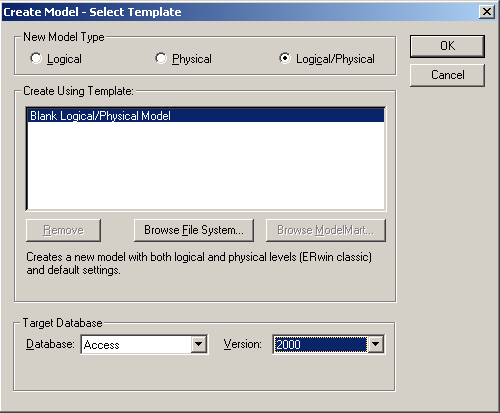
Рис.2 Выбор уровня моделирования
ER-win имеет 3 уровня моделирования: логический (Logical), физический (Physical) и логическо - физический уровень(Logical/ Physical).
На логическом уровне данные представляются так, как они выглядят в реальном мире. Объектами логического уровня являются сущности и атрибуты. Модель логического уровня является универсальной и не связана с конкретной БД.
На физическом уровне модель зависит от конкретной реализации БД, выбираемой пользователем.
Логическо - физический уровень совмещает в себе и логический и физический уровни. Таким образом, одной логической модели может соответствовать несколько физических моделей.
Также при необходимости нужно выбрать СУБД (Database), в которую вы будете преобразовывать свою БД, и её версию (Version).
Выберите Logical/ Physical. Выберите СУБД Access и версию 2000. Нажмите ОК. Появиться главное окно.

Рис.3 Главное окно программы
Для переключения между логическими и физическими уровнями на панели инструментов имеется список.

Рис.4 Переключение между логическим и физическим уровнями
Таблица 1 - Назначение кнопок палитры инструментов
Кнопка |
Назначение |
|
Указатель. Служит для выбора и перемещения элементов модели |
|
Кнопка сущности. Служит для вставки новой сущности в модель |
|
Кнопка категории. Служит для создания связи между супертипом и подтипом сущности |
|
Вставка текстового блока в диаграмму |
|
Кнопка переноса атрибутов внутри сущности и между ними |
|
Идентифицирующая связь |
|
Связь типа «многие-ко-многим» |
|
Неидентифицирующая связь |
Помимо этого списка на панели инструментов имеются кнопки:
Таблица 2 –Кнопки панели инструментов
Кнопка |
Назначение |
|
Создание, открытие, сохранение и печать модели |
|
Вызов диалога генерации отчетов Report Browser |
|
Изменение уровня просмотра модели: уровень сущностей, уровень атрибутов, уровень определений |
|
Изменение масштаба просмотра модели |
|
Генерация схемы БД, сравнение модели с базой (выравнивание) и выбор сервера. Данные функции доступны только на физическом уровне модели |
|
Вызов дополнительной панели инструментов для работы с репозитарием ModelMart |
|
Переключение между областями модели |
Построим информационную модель базы данных “Компьютерная фирма” при помощи программы ER-win.
